Não importa o quanto a Microsoft tente popularizar os aplicativos UWP (Plataforma Universal do Windows), os usuários ainda estão ansiosos para ficar com os bons e velhos programas padrão. Agora, o procedimento de instalação é o mesmo há muito tempo. Você obtém o instalador e o executa, segue as etapas e, voila - o programa de terceiros está pronto para ser executado. Exceto quando o erro como “Outro programa está sendo instalado. Por favor, espere até que a instalação esteja completa" parece.
Isso pode parecer um prompt óbvio, mas o problema reside no fato de que os usuários afetados tinham certeza de que não havia outra instalação em execução. Para lançar alguma luz sobre este problema e, com sorte, fornecer as soluções adequadas, realizamos um pequeno experimento e os resultados foram positivos. Portanto, se você encontrar este erro sempre que executar um instalador de terceiros, certifique-se de verificar as etapas fornecidas abaixo.
Como corrigir o erro “Outro programa está sendo instalado…” no Windows 10
- Saia do processo do Windows Installer no Gerenciador de Tarefas
- Reinicie o serviço de instalação dedicado
- Desative aplicativos de terceiros antes de instalar
- Verificar vírus
1: Saia do processo do Windows Installer no Gerenciador de Tarefas
Primeiras coisas primeiro. Reinicie sua instalação ou execute o instalador como administrador. Além disso, como o próprio prompt informa, há uma chance de que o Windows Installer esteja ativo em segundo plano. Agora, isso nem sempre significa que outro programa está instalado. Pode estar ativo devido a um bug ou atividade oculta do aplicativo já instalado.
- Leia também: O melhor software gerenciador de tarefas para Windows 10
Para resolver isso, recomendamos navegar até o Gerenciador de Tarefas e desativar o 'msiexec.exe' processo. Este processo é atribuído ao Windows Installer. Se você não tiver certeza de como fazer isso no Windows 10, siga as etapas fornecidas abaixo:
- Não saia da instalação.
- Clique com o botão direito em Iniciar e abra Gerenciador de tarefas a partir do menu Power User.
- Debaixo de Detalhes guia, navegue até msiexec.exe, clique com o botão direito nele e encerrar o processo (Finalizar tarefa).
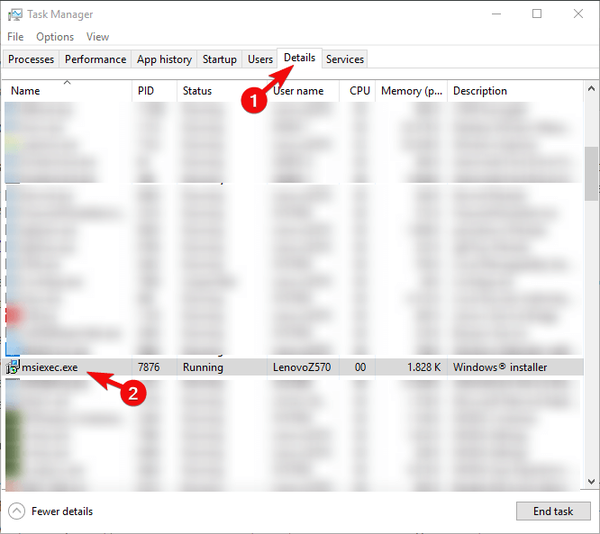
- Tente reiniciar a instalação novamente.
2: Reinicie o serviço de instalação dedicado
O Windows Installer também possui um serviço dedicado que inicia automaticamente quando você tenta instalar um aplicativo. Ele deve, por padrão, iniciar automaticamente e parar após o término da instalação. No entanto, pelos mesmos motivos do processo, ele ainda pode continuar trabalhando em segundo plano. Consequentemente, isso resultará em uma parada ao tentar instalar algo novo em seu PC.
- LEIA TAMBÉM: O novo Contrato de Serviços da Microsoft deixa os usuários desconfortáveis
Felizmente, assim como no processo dedicado, o serviço Windows Installer pode ser reiniciado em algumas etapas simples. Ao fazer isso, o serviço deve permitir que você instale o programa em questão. Claro, você precisará reiniciar o procedimento de instalação também.
Veja como reiniciar o serviço Instalador dedicado no Windows 10:
- Pressione a tecla Windows + R para convocar o elevado Corre linha de comando.
- Na linha de comando, digite services.msc e pressione Enter.
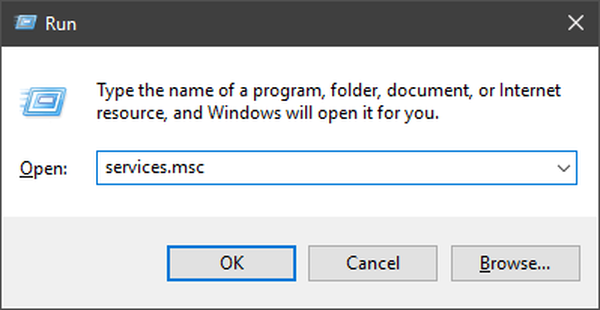
- Navegar para instalador do Windows, clique com o botão direito nele e abra Propriedades.
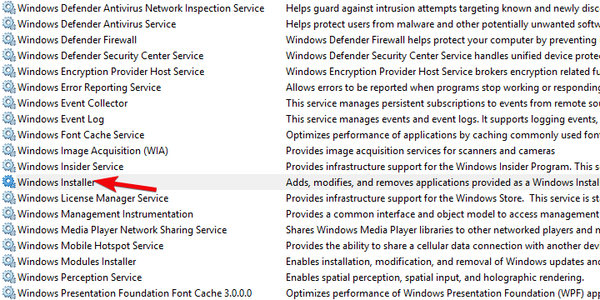
- Pare o serviço e inicie-o novamente.
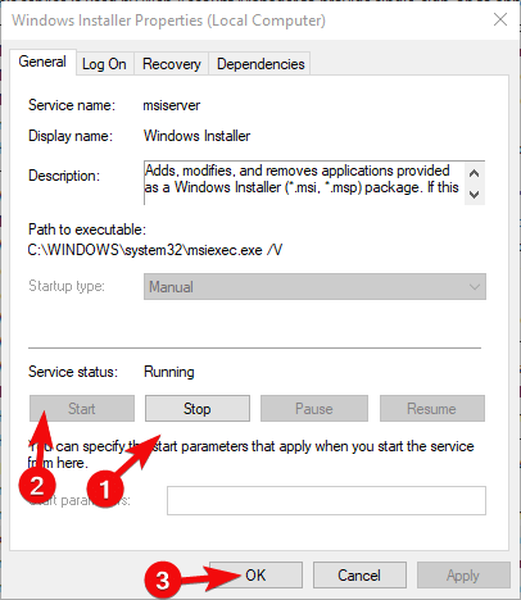
- Tente instalar o programa problemático novamente.
3: Desative aplicativos de terceiros antes de instalar
Finalmente, como já observamos, o aplicativo de segundo plano fantasma (principalmente atualizadores de terceiros para vários aplicativos) pode manter o Windows Installer funcionando o tempo todo. Uma vez que este serviço do sistema pode cobrir uma instalação de cada vez. Você pode saber qual aplicativo está exatamente causando isso.
- Leia também: Como limpar seu PC com Windows 10, 8 ou 7 com CCleaner [revisão]
Por outro lado, se você tiver muitos programas win32 padrão instalados, a melhor maneira de executar a instalação de maneira contínua é desativá-los todos.
As exceções são, obviamente, soluções antivírus de terceiros e serviços próprios do Windows. Depois de reiniciar o sistema em uma inicialização limpa, o instalador deve funcionar da maneira pretendida. Veja como fazer no Windows 10:
- Clique com o botão direito no Barra de Tarefas e aberto Gerenciador de tarefas.
- Selecione os Comece aba.
- Desative todos os aplicativos para impedi-los de iniciar o sistema e confirmar as mudanças.
- Reinicie o seu PC e tente instalar o programa em mãos novamente.
4: Verificar vírus
Esta etapa é mais uma observação lateral. Se o erro do instalador ocorrer novamente após a instalação recente de um software suspeito, recomendamos a verificação de vírus. As proteções em tempo real devem evitar a maioria das infecções de vírus por meio de aplicativos de terceiros. No entanto, muitos deles têm outros usos maliciosos e são difíceis de remover de forma convencional. Referimo-nos principalmente a sequestradores de navegador e AdWare.
- Leia também: Melhor software antivírus para usar em 2018 para o seu PC com Windows 10
Recomendamos o BitDefender Total Security 2018 para a proteção máxima com taxas de detecção acima da média e conjunto de segurança de amplo escopo.
- Baixe agora Bitdefender (50% de desconto em todos os planos)
Por outro lado, você pode usar um Windows Defender combinado com Malwarebytes AdwCleaner (aplicativo gratuito). Veja como fazer:
- Abrir Centro de Segurança do Windows da área de notificação.
- Escolher Proteção contra vírus e ameaças.
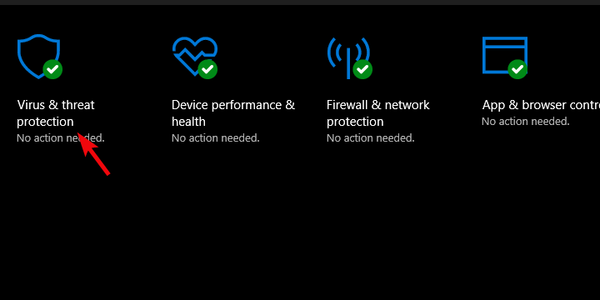
- Escolher Varredura avançada.
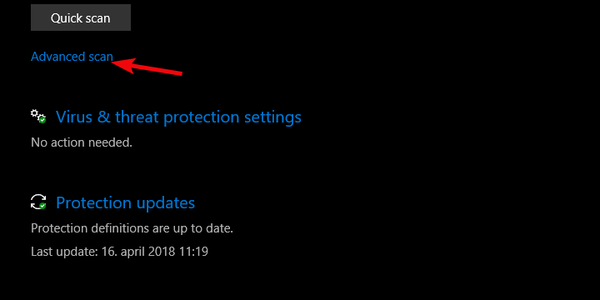
- Selecione Varredura offline e clique no botão “Escaneie agora”Botão.
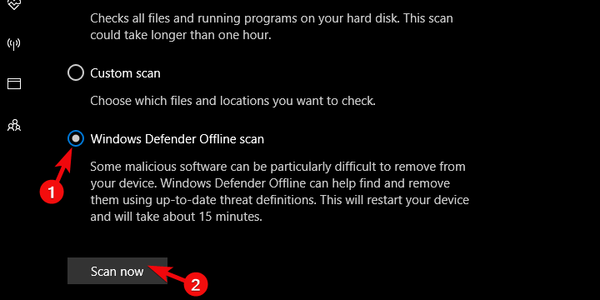
- Depois que o seu PC for reiniciado e o procedimento de digitalização terminar, baixe Malwarebytes AdwCleaner, aqui.
- Execute o aplicativo e clique em Varredura.
- Certifique-se de limpar tudo que o AdwCleaner redundante identifica e reinicie o seu PC.
Quando estiver satisfeito com o desempenho do AdwCleaner, recomendamos que você teste a versão gratuita da ferramenta MalwareBytes Anti-Malware. A nova versão do oferece uma série de recursos atualizados, que tornarão seu computador quase à prova de ameaças. Role para baixo na página oficial para o link de teste.
- Baixe agora MalwareBytes do site oficial
Isso deve resolver. Caso você tenha alguma dúvida ou sugestão sobre este erro de instalação, gostaríamos de ouvi-la. Você pode publicá-los na seção de comentários abaixo.
HISTÓRIAS RELACIONADAS QUE VOCÊ DEVE VERIFICAR:
- A instalação do Windows 10 KB4093112 falha, as portas USB não funcionam e muito mais
- Os programas antivírus impedem que os usuários instalem compilações do Windows 10
- CORREÇÃO: ExpressVPN não instala no Windows
- Connectify Hotspot: como baixar e instalar no Windows 10
- windows 10 fix
- instalador do Windows
 Friendoffriends
Friendoffriends



